huluを視聴したけど、

解約方法が分からずに、毎月、課金されてる~!
というトラブルが多数あるみたいですね。
huluの解約方法が複雑な原因には、様々な支払方法やアプリの入手方法などにより、解約方法がそれぞれ異なることに原因があります。
また、申し込み経由により、価格やサービス内容が異なることもあるため、仕方が無いのかもしれませんね。
自分の生活の中で便利に使えるようになった反面、解約手続きは、その分、複雑になってしまったようです。
huluの解約手続きの複雑な解決方法の種類とは?
「Amazon経由」「iTunes Store 決済」について
「Amazon経由」「iTunes Store 決済」は、それぞれ独自の決済方法になっていますので、huluに限らず、この二つからアプリを入手した場合、各入手先で、決済手続きをキャンセルする必要があります。
huluの公式サイトでは解約ができませんので、決済サイトで手続きをするようになります。
また、Amazonについては、アプリからの解約はできませんので、パソコンで解約手続きを行なうようになります。
「Amazon経由」「iTunes Store 決済」の解約方法は、次の記事内で、詳しくご紹介しています。

クレジットカードでお支払いの場合
アプリからの解約はできませんので、パソコンによるウェブサイトから行ないましょう。
1.アカウントにログインして下さい。
2.子アカウントがある場合は、プロフィール選択画面が表示されるますので、契約者本人(オーナープロフィール)を選択してください。
3.パスワード再入力の画面が表示される場合、パスワードを入力し[進む]を押してください。
4.アカウントページが表示されます。
アカウントページ内[解約する]を押してください。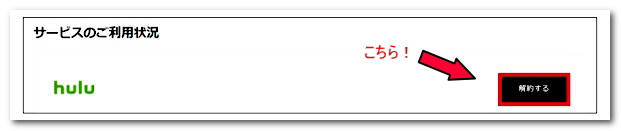
※この時点で、[解約する]が表示されない場合は、別ルートでの解約手続きとなります。
あなたの決済方法が、「Amazon経由」「iTunes Store 決済」なら、こちら!
「mineo」「BB.excite」「ケーブルテレビ決済」「eo」の場合は、この記事の下部へスクロールして、読み進めて下さい。
5.[ご解約の前に]が表示されるまで、画面下部までスクロールしてください。

6.[解約ステップを進める]を押してください。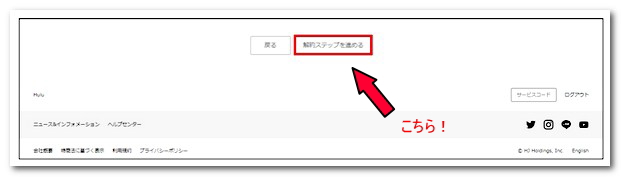
7.アンケート画面がありますので、解約したい理由を選んでお答えください。
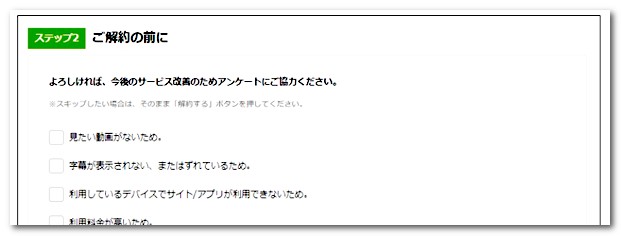
8.[解約する]を押してください。
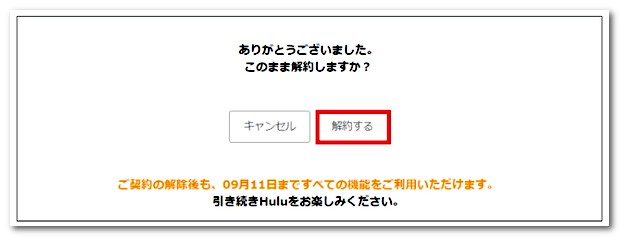
有料会員の場合は、引き続き何月何日まで視聴できるのかが、表示されます。
無料視聴体験の期間中の場合は、解約時点で視聴は出来なくなります。

アカウントページに「まもなくご契約が解除されます。」の文言が表示されたら、解約手続きは完了しています。
表示されている日にちまではサービスが利用でき、その後に自動的に解約となります。(※無料視聴体験の期間中の場合は、解約時点で視聴は出来なくなります。)
ソフトバンクまとめて支払い・ワイモバイルまとめて支払いで登録
アカウントにログイン後、【クレジットカードでお支払いの場合】と、同じになります。
Yahoo! ウォレットで登録の場合
Hulu にご登録の E メールアドレスとパスワード、または[Yahoo! JAPAN ID]でログインをしてください。
その後の手続は、【クレジットカードでお支払いの場合】と、同じになります。
ドコモ払いで登録の場合
Hulu にご登録の E メールアドレスとパスワード、または[dアカウント]でログインをしてください。
その後の手続は、【クレジットカードでお支払いの場合】と、同じになります。
au かんたん決済で登録の場合
Hulu にご登録の E メールアドレスとパスワード、または[au ID でログイン]でログインをしてください。
その後の手続は、【クレジットカードでお支払いの場合】と、同じになります。
PayPal で登録の場合
アカウントにログイン後、【クレジットカードでお支払いの場合】と、同じになります。
LINE Pay で登録の場合
アカウントにログイン後、【クレジットカードでお支払いの場合】と、同じになります。
Hulu チケットで登録の場合
アカウントにログイン後、【クレジットカードでお支払いの場合】と、同じになります。
mineo オプションサービスで登録している場合
1.mineoマイページにアクセスし、 eoIDでログインします。
2. 画面下部の[ご利用状況の確認]の中から、[ご契約コンテンツ照会]を選択します。
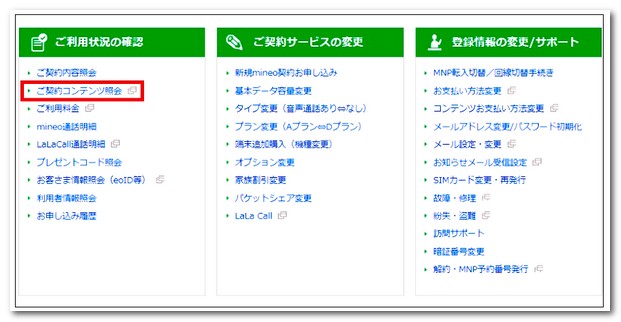
3. 画面下部の[コンテンツの解約はこちらへ]を選択します。(ここは、まだ契約内容の照会のみで、解約内容の選択ではありません。)
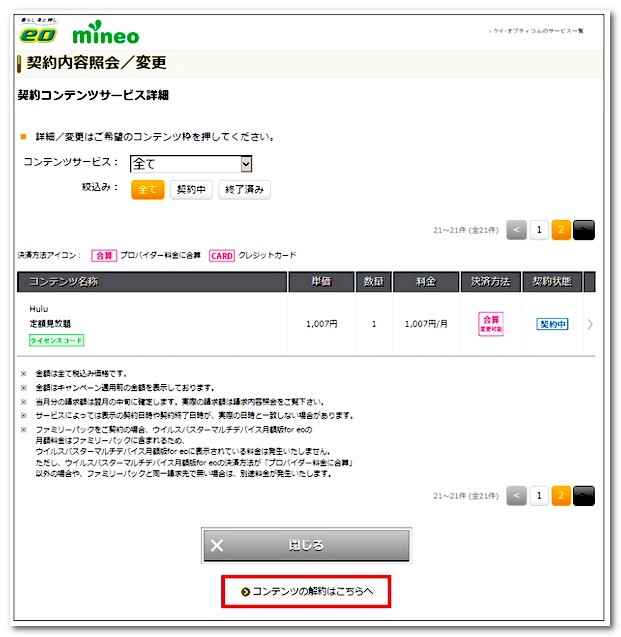
4.[Hulu]の項目右側の[解約]を選択します。
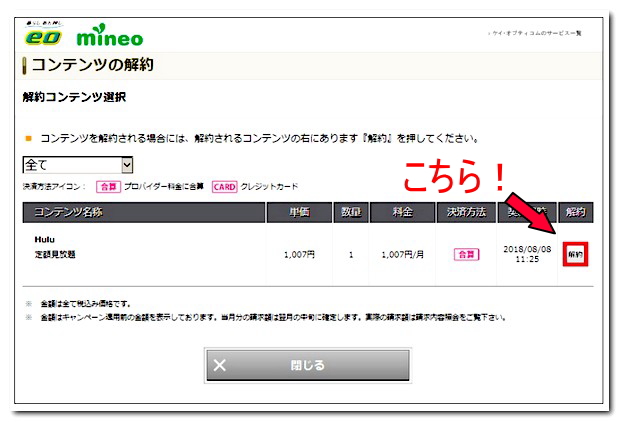
5.[解約コンテンツ確認]が表示されます。解約したい理由にチェックを入れて、
画面下部の[解約]を選択します。
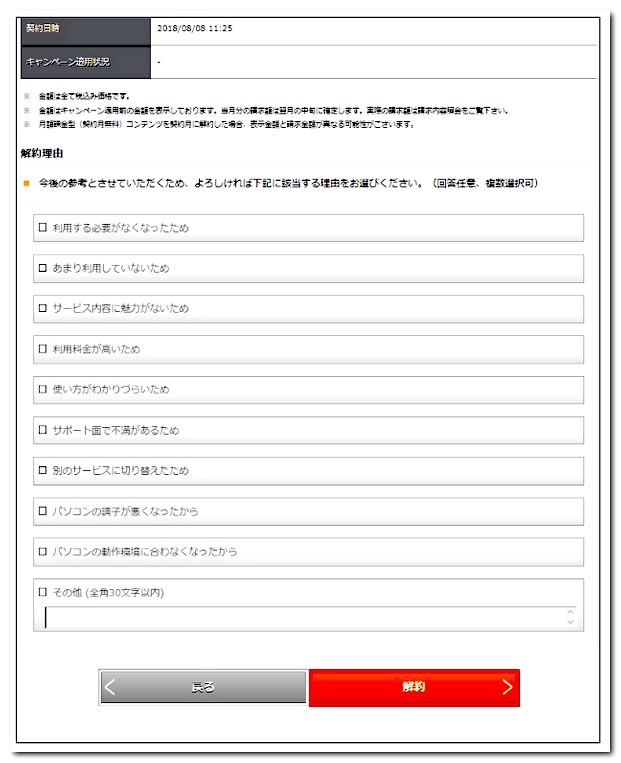
BB.excite オプションサービスで登録している場合
【パソコンの場合】
1.exciteのウェブサイトで[ログインする]を選択し、エキサイトIDでログインします。
その後[登録情報]を選択します。
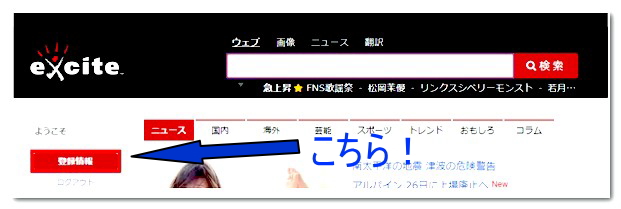
2.[有料サービス利用状況]を選択します。
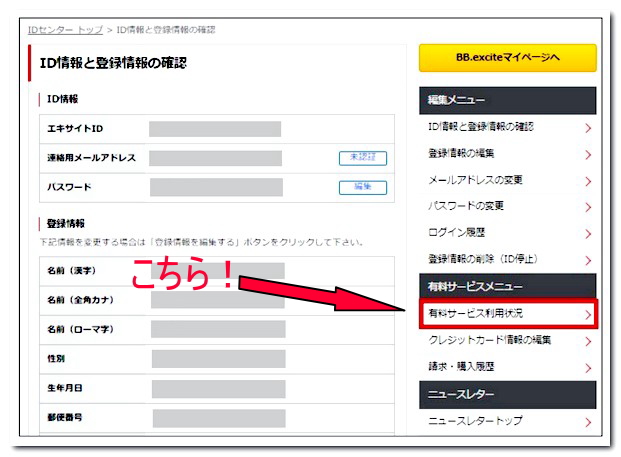
3.[Hulu]内の[解約]ボタンを選択します。
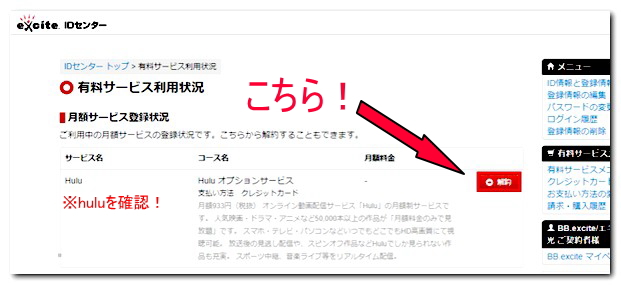
4.[解約する]を選択すれば、解約手続きが終了です。
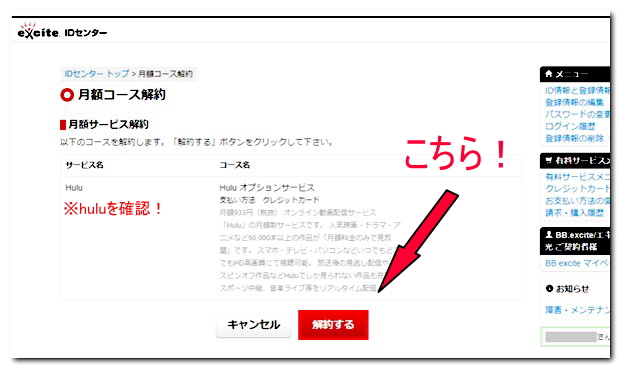
【スマートフォンの場合】
スマホでも同様に解約ができます。
1. exciteにアクセスします。
2. [ログイン]を選択します。
3. エキサイトIDでログインします。
4. [サービス一覧]を選択します。
5. [IDセンター]を選択します。
6. [MENU]から[有料サービス利用一覧]を選択します。
7. [Hulu]内の[解約]ボタンを選択します。
ケーブルテレビ決済で登録している
ケーブルテレビ経由で登録している場合は、アプリやパソコンでは、解約ができません。
ご契約中のケーブルテレビ局での手続きとなりますので、そちらのケーブルテレビに問い合わせ、解約手続きを行なって下さい。
eo オプションサービスで登録している
1.eo マイページにアクセスし、eoID とパスワードを入力して[ログイン]を押してください。
2.[コンテンツサービス]を押してください。
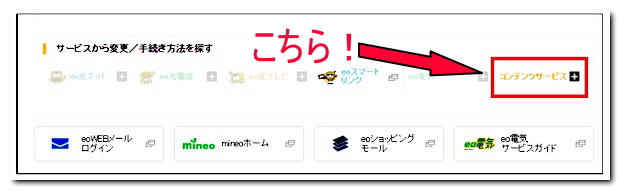
3.[サービス解約]を押してください。
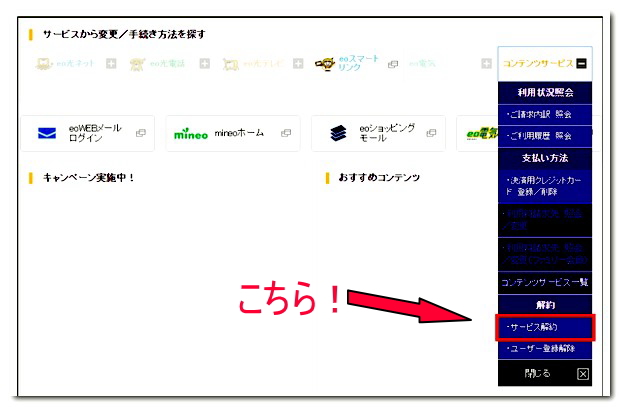
4.「コンテンツの解約」画面が表示されます。Hulu の[解約]を押してください。
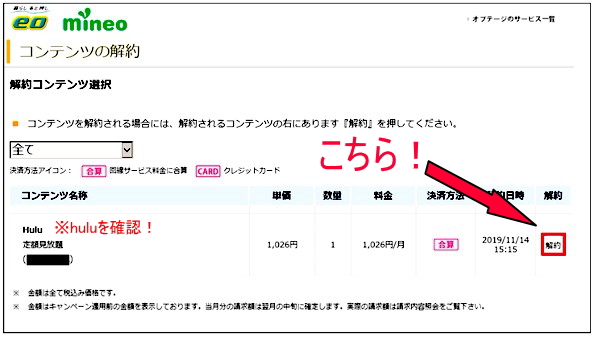
5.該当する解約理由にチェックを入れ、[解約]を押してください。
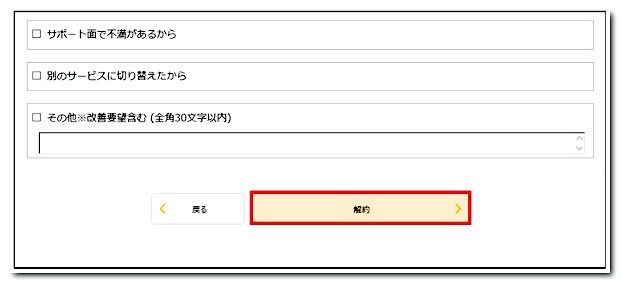
6.確認のポップアップが表示されるので、[OK]を押してください。
「解約完了」の画面が表示されれば、解約手続きの終了です。
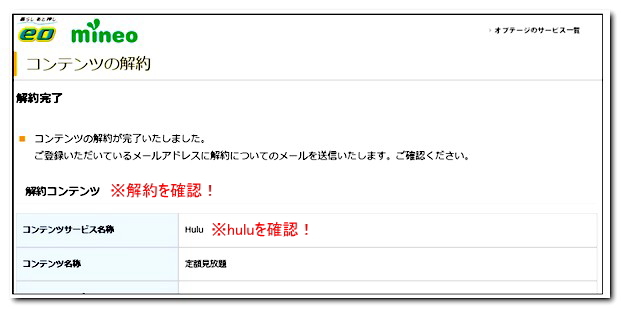
まだ解決できない場合
以上、多数のお支払い方法や契約した時のルートにより、解約方法が様々であることをご紹介しました。
ここで詳細にご紹介しきれず、まだ解約方法が解決できない場合は、「hulu」の公式サイトサポートページでご確認下さい。
【こんな記事も、よく読まれています!】





